Jedwali la yaliyomo
Mafunzo yanafafanua sintaksia ya chaguo za kukokotoa za TRANSPOSE na huonyesha jinsi ya kuitumia kwa usahihi ili kupitisha data katika Excel.
Hakuna hesabu kwa ladha. Pia ni kweli kwa tabia za kazi. Baadhi ya watumiaji wa Excel wanapendelea kupanga data kiwima katika safu wima huku wengine wakichagua mpangilio mlalo katika safu mlalo. Katika hali unapohitaji kubadilisha kwa haraka mwelekeo wa masafa uliyopewa, TRANSPOSE ndiyo chaguo la kukokotoa la kutumia.
Kitendakazi cha Excel TRANSPOSE - sintaksia
Madhumuni ya TRANSPOSE kazi katika Excel ni kubadilisha safu mlalo hadi safu wima, yaani, badilisha uelekeo wa masafa uliyopewa kutoka mlalo hadi wima au kinyume chake.
Kitendaji huchukua hoja moja tu:
TRANSPOSE(safu)Ambapo safu ni safu ya visanduku vya kubadilisha.
Safu inabadilishwa kwa njia hii: safu mlalo ya kwanza ya safu asili inakuwa safu wima ya kwanza ya safu mpya, safu mlalo ya pili inakuwa safu wima ya pili, na kadhalika.

Ujumbe muhimu! Ili kitendakazi cha TRANSPOSE kifanye kazi katika Excel 2019 na chini, lazima uiweke kama fomula ya safu kwa kubonyeza Ctrl + Shift + Enter . Katika Excel 2021 na Excel 365 zinazotumia safu asili, inaweza kuandikwa kama fomula ya kawaida.
Jinsi ya kutumia kitendakazi cha TRANSPOSE katika Excel
Sintaksia ya TRANSPOSE haiachi nafasi ya makosa wakati. kujenga formula. Sehemu ngumu zaidi ni kuiingiza kwa usahihi kwenye laha ya kazi. Kama hunauna uzoefu mwingi wa kutumia fomula za Excel kwa ujumla na fomula za safu haswa, tafadhali hakikisha kuwa unafuata hatua zilizo hapa chini kwa karibu.
1. Hesabu idadi ya safu wima na safu mlalo katika jedwali asili
Kwa kuanzia, fahamu ni safu wima ngapi na safu mlalo ambazo jedwali lako la chanzo linajumuisha. Utahitaji nambari hizi katika hatua inayofuata.
Katika mfano huu, tutabadilisha jedwali linaloonyesha kiasi cha mauzo ya matunda mapya kulingana na kaunti: 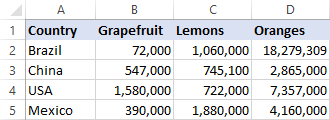
Jedwali letu la chanzo lina safu wima 4. na safu 5. Kwa kuzingatia takwimu hizi, endelea kwa hatua inayofuata.
2. Chagua idadi sawa ya visanduku, lakini ubadilishe mwelekeo
Jedwali lako jipya litakuwa na idadi sawa ya visanduku lakini litazungushwa kutoka uelekeo mlalo hadi wima au kinyume chake. Kwa hivyo, unachagua safu ya visanduku tupu ambavyo vinachukua idadi sawa ya safu kama vile jedwali asili lilivyo na safu wima, na idadi sawa ya safu wima kama jedwali asili ina safu mlalo.
Kwa upande wetu, tunachagua safu. ya safu wima 5 na safu mlalo 4: 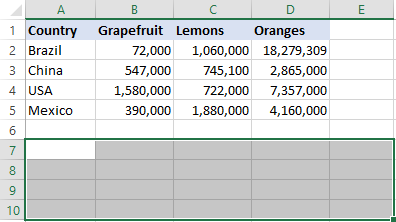
3. Andika fomula ya TRANSPOSE
Ukiwa na safu ya visanduku tupu iliyochaguliwa, andika fomula ya Transpose:
=TRANSPOSE(A1:D5)
Hizi hapa ni hatua za kina:
Kwanza, unaandika ishara ya usawa, jina la utendaji na mabano ya ufunguzi: =TRANSPOSE(
Kisha, chagua masafa ya chanzo kwa kutumia kipanya au uandike mwenyewe: 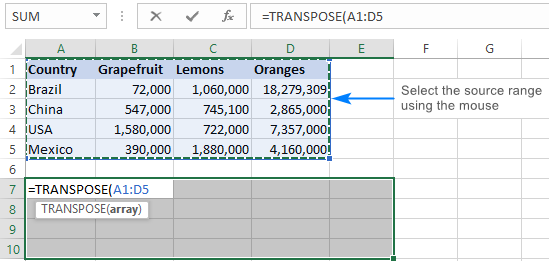
Mwishowe, andika mabano ya kufunga, lakini 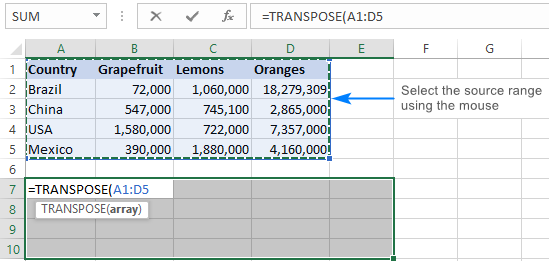
8>usibonye kitufe cha Ingiza !hatua hii, fomula yako ya Excel Transpose inapaswa kuonekana sawa na hii: 
4. Kamilisha fomula ya TRANSPOSE
Bonyeza Ctrl + Shift + Enter ili kumaliza fomula yako ya mkusanyiko vizuri. Kwa nini unahitaji hii? Kwa sababu fomula itatumika kwa zaidi ya kisanduku kimoja, na ndiyo hasa fomula za safu zinakusudiwa.
Ukibonyeza Ctrl + Shift + Enter , Excel itazingira fomula yako ya Transpose kwa {braces curly} ambazo zinaonekana katika upau wa fomula na ni kiashirio cha kuona cha fomula ya mkusanyiko. Kwa hali yoyote usizichape wewe mwenyewe, hiyo haitafanya kazi.
Picha ya skrini iliyo hapa chini inaonyesha kwamba jedwali letu la chanzo lilibadilishwa kwa mafanikio na safu wima 4 zilibadilishwa kuwa safu mlalo 4: 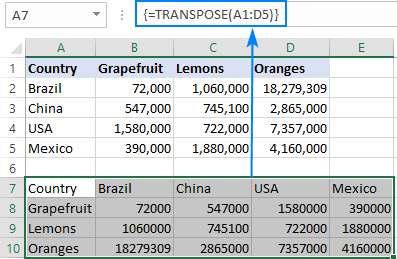
fomula ya TRANSPOSE katika Excel 365
Katika Dynamic Array Excel (365 na 2021), kipengele cha kukokotoa cha TRANSPOSE ni rahisi sana kutumia! Unaingiza tu fomula katika kisanduku cha juu kushoto cha masafa lengwa na ubonyeze kitufe cha Ingiza. Ni hayo tu! Hakuna safu mlalo na safu wima za kuhesabu, hakuna fomula za safu za CSE. Inafanya kazi tu.
=TRANSPOSE(A1:D5)
Tokeo ni safu inayobadilika ya kumwagika ambayo humiminika kiotomatiki hadi safu mlalo na safu wima nyingi inavyohitajika: 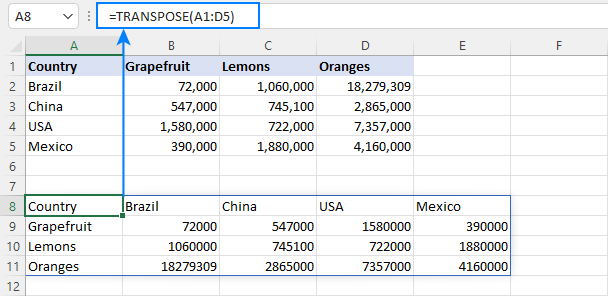
Jinsi ya kutuma data katika Excel bila sufuri. kwa nafasi zilizo wazi
Ikiwa seli moja au zaidi katika jedwali asili ni tupu, seli hizo zitakuwa na thamani sifuri katika jedwali lililobadilishwa, kama inavyoonyeshwa kwenye picha ya skrini iliyo hapa chini: 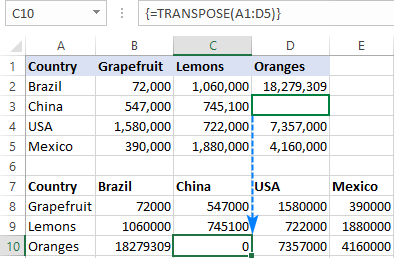
Ikiwa ungependa kurejesha tupu. seli badala yake, weka IFfanya kazi ndani ya fomula yako ya TRANSPOSE ili kuangalia kama kisanduku kiko tupu au la. Ikiwa kisanduku kiko wazi, IF itarejesha mfuatano tupu (""), vinginevyo toa thamani ya kubadilisha:
=TRANSPOSE(IF(A1:D5="","",A1:D5))
Ingiza fomula jinsi ilivyoelezwa hapo juu (tafadhali kumbuka kubonyeza Ctrl + Shift + Enter ili kumaliza fomula ya safu kwa usahihi), na utakuwa na matokeo sawa na haya: 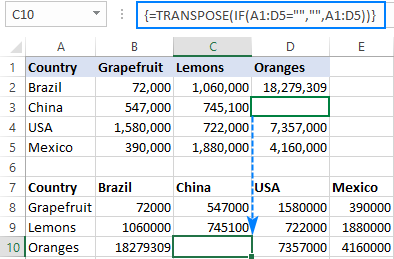
Vidokezo na vidokezo vya kutumia TRANSPOSE katika Excel
Kama ulivyoona hivi punde, kitendakazi cha TRANSPOSE ina mambo kadhaa ambayo yanaweza kuwachanganya watumiaji wasio na uzoefu. Vidokezo vilivyo hapa chini vitakusaidia kuepuka makosa ya kawaida.
1. Jinsi ya kuhariri fomula ya TRANSPOSE
Kama chaguo za kukokotoa za mkusanyiko, TRANSPOSE hairuhusu kubadilisha sehemu ya safu inayorejesha. Ili kuhariri fomula ya Transpose, chagua safu nzima ambayo fomula inarejelea, fanya mabadiliko unayotaka, na ubonyeze Ctrl + Shift + Enter ili kuhifadhi fomula iliyosasishwa.
2. Jinsi ya kufuta fomula ya TRANSPOSE
Ili kuondoa fomula ya Transpose kwenye lahakazi yako, chagua masafa yote yaliyorejelewa kwenye fomula, na ubonyeze kitufe cha Futa.
3. Badilisha fomula ya TRANSPOSE na thamani
Unapogeuza masafa kwa kutumia chaguo za kukokotoa za TRANSPOSE, masafa ya chanzo na masafa ya matokeo huunganishwa. Hii ina maana kwamba wakati wowote unapobadilisha thamani fulani katika jedwali asili, thamani inayolingana katika jedwali lililobadilishwa hubadilika kiotomatiki.
Ikiwa ungependa kuvunja muunganisho kati yameza mbili, badala ya formula na maadili mahesabu. Kwa hili, chagua thamani zote zilizorejeshwa na fomula yako, bonyeza Ctrl + C ili kuzinakili, bofya kulia, na uchague Bandika Maalum > Thamani kutoka kwenye menyu ya muktadha.
Kwa maelezo zaidi, tafadhali angalia Jinsi ya kubadilisha fomula hadi thamani.
Hivyo ndivyo unavyotumia chaguo la kukokotoa la TRANSPOSE kuzungusha data katika Excel. Ninakushukuru kwa kusoma na natumai kukuona kwenye blogi yetu wiki ijayo!

